Syncios iOS Eraser Review – Ist es eine gute App zum Datenlöschen?
13 Minute. lesen
Veröffentlicht am
Lesen Sie unsere Offenlegungsseite, um herauszufinden, wie Sie MSPoweruser dabei helfen können, das Redaktionsteam zu unterstützen Lesen Sie weiter
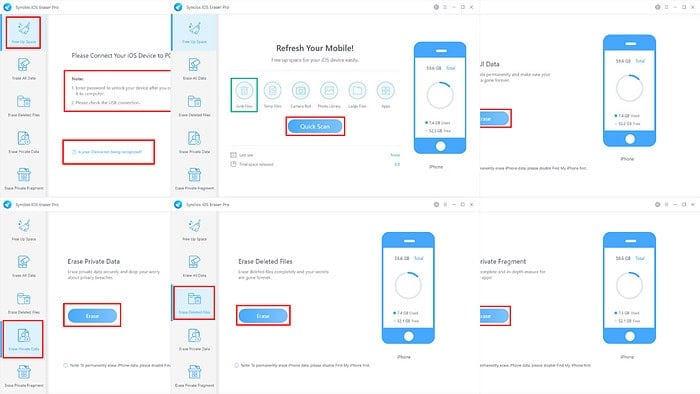
Dies ist die ultimative Syncios iOS Eraser-Rezension, die Sie unbedingt lesen müssen, bevor Sie die App kaufen.
Syncios iOS Eraser ist eine Windows-App, mit der Sie Inhalte auf Ihren iOS-Geräten wie iPhones, iPads und iPods entfernen können. Es verwendet eine Datenlöschtechnologie, die sicherstellt, dass die meisten iOS-Datenwiederherstellungs-Apps die gelöschten Dateien nicht wiederherstellen können.
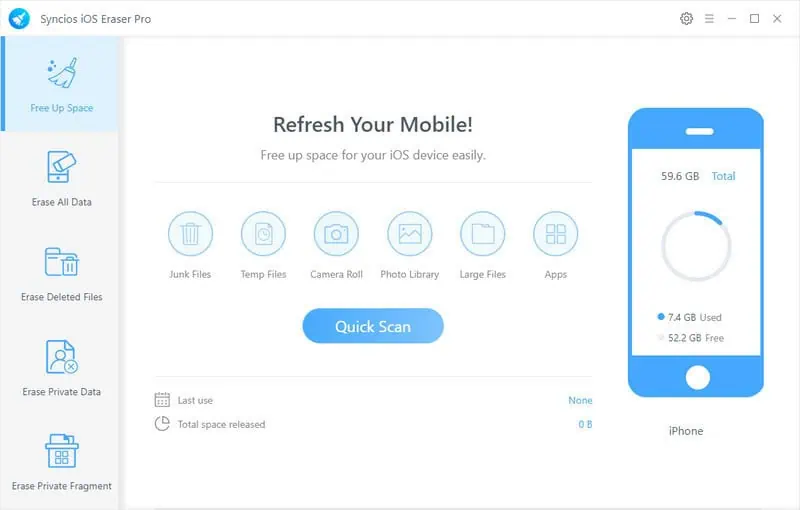
Damit können Sie Inhalte nicht nur in großen Mengen, sondern auch selektiv löschen.
Ich habe die App für diesen Testbericht ausgiebig genutzt. Im Folgenden habe ich meine Erfahrungen aus erster Hand mit den Features, Funktionalitäten, der Benutzeroberfläche und den Preisen beschrieben. Lass uns anfangen!
| Vorteile | Nachteile |
| Kostenloser Testzugang mit reinen Scanfunktionen für die meisten Funktionen | Mit der kostenlosen Testversion erfahren Sie nicht vollständig, ob die App effektiv ist oder nicht |
| Leichte Windows-App | Es unterstützt nur iOS 9 – iOS 15 |
| Verbraucht beim Ausführen nicht viele Ressourcen | Die App ist nur mit iPhone 13 und älteren Gerätemodellen kompatibel |
| Benutzerfreundliche Benutzeroberfläche | Die neuesten iOS-Editionen und Gerätemodelle werden nicht unterstützt |
| Für die Nutzung der App sind keine technischen Vorkenntnisse erforderlich | Es sind keine Upgrades zur Unterstützung der neueren iOS-Geräte geplant |
| Selektive und vollständige Löschfunktionen für den Gerätespeicher | Es installiert das Syncios Toolkit zwangsweise |
| Löscht personenbezogene Daten, die von Drittanbieter-Apps erstellt wurden | Es betrachtet Gerätedateien mit mehr als 5 MB als große Dateien |
| Sie können damit auch nur Junk-Dateien löschen | Alle Abonnements beinhalten eine automatische Verlängerung der Lizenz für den nächsten Abrechnungszeitraum |
| Optionen für die Sicherheitsstufe zum Löschen von Dateien | Auf Mac-Geräten nicht unterstützt |
| Es erstellt automatisch eine Sicherungskopie des Inhalts der iOS-Galerie-App auf Ihrem Windows-PC |
Erhalten Sie Syncios iOS Radiergummi jetzt!
Eigenschaften
Schauen wir uns nun die Funktionen an, die Sie in der App finden:
Platz frei machen
Dies ist eine Wartungsfunktion für den Gerätespeicher. Es ermöglicht Ihnen Bereinigen Sie unnötige Daten von Ihrem iPhone oder iPad für weitere Fotos, Dokumente und Apps.
Sie können entweder die Quick-Scan Taste auf der Aktualisieren Sie Ihr Handy! Menü, um alle Junk- und temporären Dateien aller integrierten Apps und Apps von Drittanbietern zu löschen.
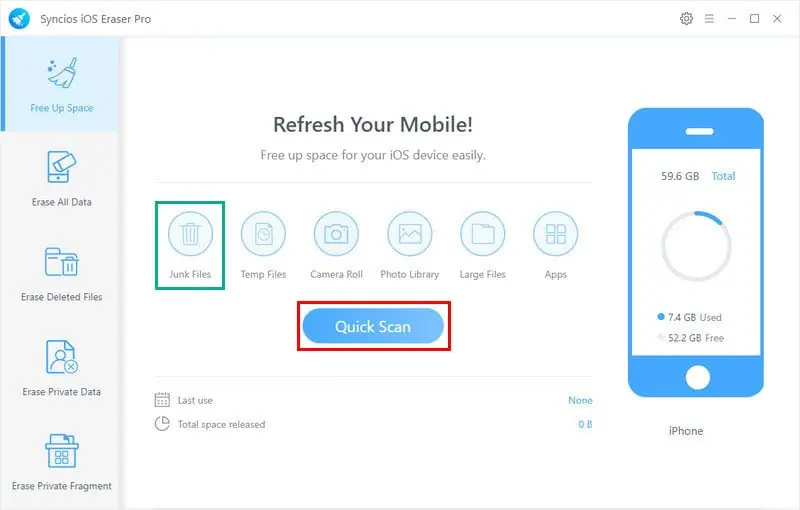
Dies ist jedoch ein langwieriger Prozess. Auf einem iPhone 13-Gerät mit iOS 15 und einem Speicherplatz von 128 GB kann es mehr als eine Stunde dauern, bis alle geeigneten Junk-Dateien erkannt sind. Anschließend dauert das Löschen weitere 10 bis 15 Minuten.
Wenn Sie geeignete temporäre Dateien schnell identifizieren müssen, können Sie die verwenden Selektive Handy-Freigabefunktion. Sie sehen die folgenden Schaltflächen auf dem Aktualisieren Sie Ihr Handy! Bildschirm:
- Junk-Dateien
- Temp Dateien
- camera Roll
- Photo Library
- Große Dateien
- Apps.
Sie können auf eine der oben genannten Schaltflächen klicken, um berechtigte Tempeldateien zu scannen und aus diesen spezifischen Speichern zu löschen. Es wird vergleichsweise weniger Zeit in Anspruch nehmen als die vollständige Scanfunktion.
Sobald Sie einen selektiven oder vollständigen Scan durchführen, zeigt die App eine detaillierte Liste der identifizierten Junk-Dateien und die Menge des insgesamt freigegebenen Speicherplatzes an. Wenn Sie mit der Liste zufrieden sind, drücken Sie die Taste Clean .
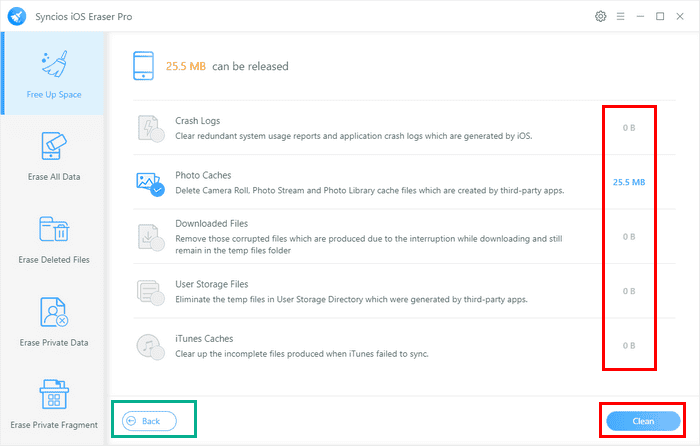
Natürlich können Sie zurückgehen und die Scanfunktion mithilfe von neu konfigurieren Zurück Schaltfläche in der unteren linken Ecke.
Darüber hinaus Temp Dateien Das Löschen funktioniert je nach iOS-Version unterschiedlich:
- Löscht alle Temp Dateien erstellt vom iOS-System und Apps von Drittanbietern für iOS 8.2 und älter Editionen.
- Löschen Temp Dateien nur vom iOS-System für iOS erstellt 8.3 und neuere.
Zusätzlich selektives Wischen unterstützt nur begrenzte Dateitypen. Es unterstützt auch weniger Formate als Stellar Eraser, das mit bis zu 17 Dateitypen funktioniert.
Alle Daten löschen
Wenn Sie ein iPhone verschenken oder weiterverkaufen, sollten Sie das verwenden Alle Daten löschen Besonderheit. Es ist völlig anders als Werkseitiges Zurücksetzen Ihres iPhones, was Sie kostenlos tun können. Hacker und Datenrettungsexperten können die meisten Ihrer persönlichen und vertraulichen Daten von einem auf die Werkseinstellungen zurückgesetzten iPhone wiederherstellen.
Im Gegensatz dazu verwendet Syncios iOS Data Eraser a proprietäre Technologie zur Datenlöschung Dadurch werden die Binärdaten aller Inhalte vom Gerät gelöscht NAND-Flash-Speicher.
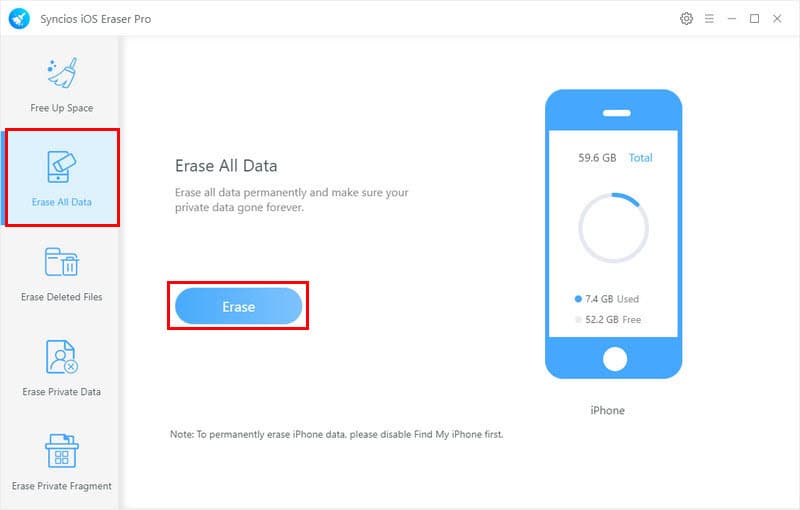
Mit dieser Funktion können Sie auch Passen Sie die Löscheffizienz an. Ich werde das gleich besprechen.
Dennoch ist das Alle Daten löschen funktioniert nur auf iOS-Geräten, auf denen die Mein iPhone suchen Funktion wurde deaktiviert. Es stellt sicher, dass nur Gerätebesitzer die Funktionalität nutzen können.
Darüber hinaus zeigt die App a letzter Warnbildschirm mit einer manuellen Bestätigungsaufforderung, bevor alle Daten vom Gerät gelöscht werden. Sie müssen eine zufällig angezeigte Nachricht eingeben Alle Daten löschen Endbildschirm. In meinem Fall musste ich „löschen“ eingeben.
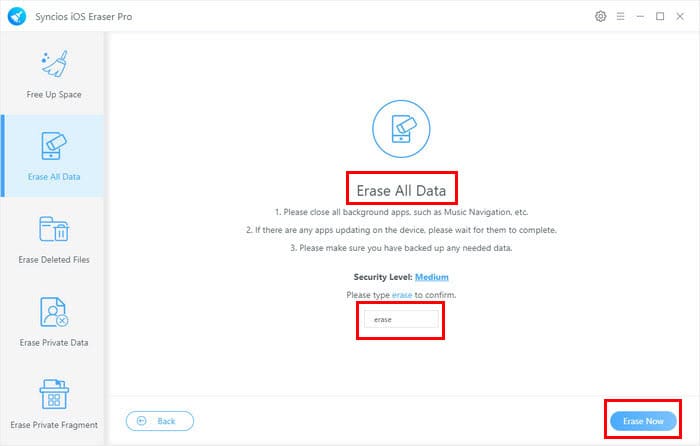
Es dauerte ungefähr 45 Мinuten um alle Daten sicher von einem iPhone zu löschen 100 GB Daten und einem gesamt Speicher von 128 GB.
Da es Alle Daten löschen Das Modul erstellt automatisch ein Backup der gelöschten Inhalte auf Ihrem Windows-PC. Sie können das Verzeichnis der Sicherung bei Bedarf ändern. Das zeige ich etwas später.
Gelöschte Dateien löschen
Wie Sie wissen, können sogar gelöschte Dateien aus dem Papierkorb oder dem temporären Dateispeicher wiederhergestellt werden. Oder Experten können hochentwickelte Tools verwenden, um die Daten mit dem Binärspeicher Ihres iPhone-Speichers zu rekonstruieren.
Das Gelöschte Dateien löschen Die Funktion durchsucht jeden Winkel des Geräts, um gelöschte Daten zu finden. Außerdem scannt es frei gewordene Speicherplätze, um nach Datenfingerabdrücken zu suchen, die Hacker zur Wiederherstellung vertraulicher Inhalte nutzen können.

Die Funktion funktioniert nur wenn Sie es deaktiviert haben Mein iPhone suchen auf dem Gerät. Sobald Sie auf die Schaltfläche „Löschen“ klicken, benötigt das Tool einige Zeit, um alle Speicherblöcke des internen Speichers nach gelöschten Inhalten zu durchsuchen.
Es kann leicht bis zu 30 Minuten dauern für ein iPhone 13 mit 128 GB Kapazität machen 100 GB gelöschte Daten. Sobald der Scanvorgang abgeschlossen ist, wird Folgendes angezeigt: Zeichnet den erkannten Bildschirm auf.
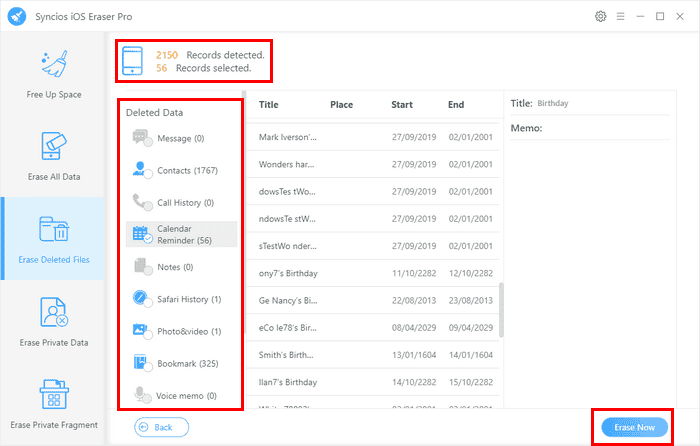
Es zeigt eine detaillierte Liste der gelöschten Inhalte der folgenden Typen:
- Kontakt
- Account Beiträge
- Kalender und Erinnerung
- Anrufliste
- Safari Geschichte
- Notizen
- Lesezeichen
- Voice-Memo
- Foto & Video.
Auf dem Zeichnet den erkannten Bildschirm auffinden Sie die Löschen Schaltfläche in der unteren rechten Ecke. Nutzen Sie dies, um endlich alle Daten sicher zu löschen.
Private Daten löschen
Dieses Modul sucht vertrauliche Fotos, Videos, Dokumente, Nachrichten, Kontakte, Voicemails, Audiodateienusw. auf dem Gerät.
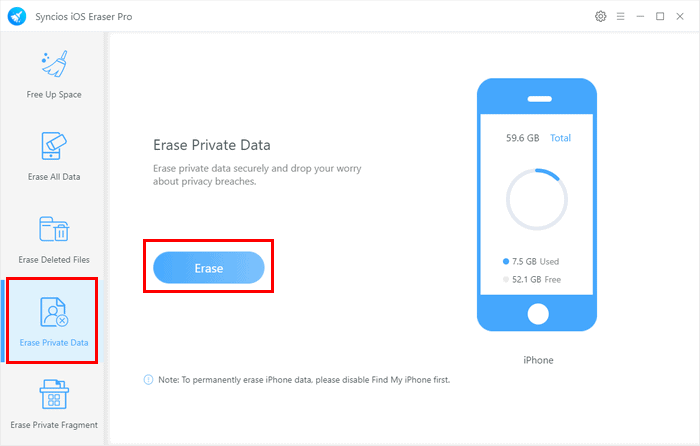
Anschließend wird eine detaillierte Liste aller privaten Inhalte angezeigt, die aus diesen Apps und Tools gelöscht werden können:
- Simsen
- Angenommene und getätigte Anrufe
- Browseraktivitäten
- Fotos und Videos in Fotos, Galerie und Apps von Drittanbietern
- Persönliche Notizen in der Notizen-App
- Anhänge von Textnachrichten
- Anhänge zu Notizen hinzugefügt
- WhatsApp und seine Anhänge.
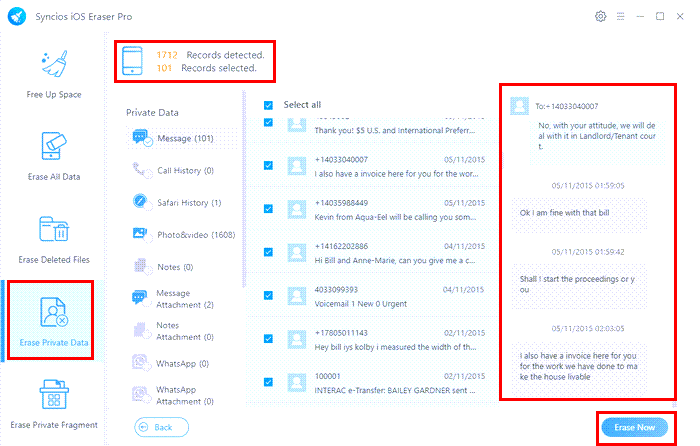
Von dort aus können Sie die Liste schnell überprüfen, bei Richtigkeit alle auswählen und alle vertraulichen Inhalte löschen.
Die für den Abschluss erforderliche Zeit hängt von der Gesamtkapazität des Geräts und den in den verschiedenen Speicherbereichen verfügbaren vertraulichen Daten ab. Außerdem dauert es einige Zeit, den Speicher zu durchsuchen und festzustellen, welche Dateien vertraulich sind und welche nicht.
Sie können diese Funktion in verschiedenen Szenarien verwenden, z. B.:
- Rückgabe eines firmeneigenen Geräts.
- Löschen Sie private Daten, bevor Sie das iPhone zu einem Servicecenter bringen.
- Regelmäßiges Löschen vertraulicher Inhalte, um Ihre Privatsphäre zu schützen.
Privates Fragment löschen
Wenn es bei Drittanbieter-Apps zu Datenschutzvorfällen kommt, gelangen private Datenfragmente ins Dark Web. Hacker können sie dann nutzen, um Sie ins Visier zu nehmen. Privates Fragment löschen hilft Ihnen dabei Löschen Sie alle privaten Fragmente, die von Drittanbieter-Apps erstellt wurden.
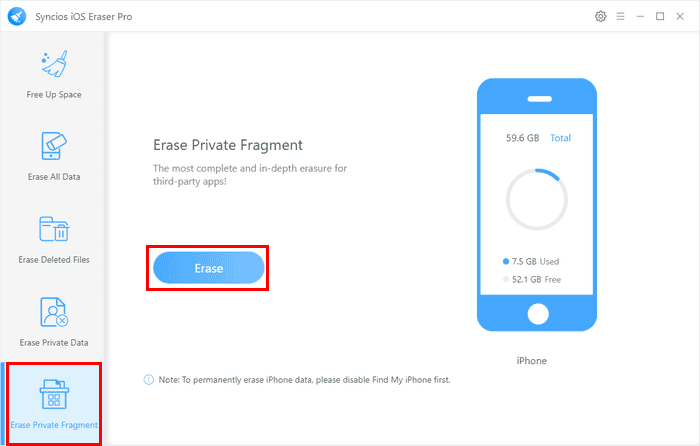
Das Modul durchsucht das gesamte Gerät nach allen Fragmenten und listet diese unter der unterstützten App auf einem zweiten Bildschirm auf. Anschließend können Sie alle App-Symbole auswählen und auf klicken Löschen .
Darüber hinaus ist die Funktion unterstützt bis zu 15 Apps von Drittanbietern, wie WhatsApp, WeChat, Snapchat, Kik, Spotify, Instagram, Facebook, YouTube usw.
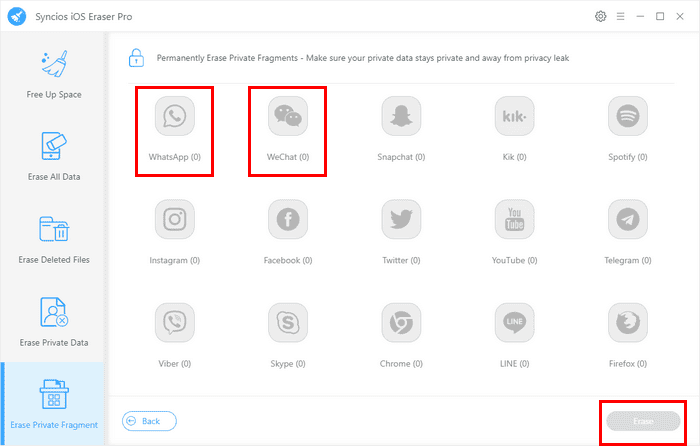
Sie sollten diese Funktion häufig verwenden, um weiterhin private Fragmente zu löschen, die sich mit der Zeit ansammeln. Daher werden Hacker bei künftigen Datenschutzverletzungen nicht in der Lage sein, Ihre Daten von all diesen Apps abzurufen.
Wenn Sie das iPhone schon länger verwenden, kann es eine Weile dauern, alle Fragmente zu scannen und zu löschen. Es hat bei mir etwa 20 Minuten gedauert insgesamt.
Benutzerdefinierte Sicherheitsstufe
Wenn Sie das verwenden Alle Daten löschen Funktion können Sie Passen Sie die Einstellungen für die Sicherheitsstufe an, um die Standards für die Datenlöschung zu ändern. Je strenger der von Ihnen verwendete Standard ist, desto länger dauert das Löschen der Gerätedaten. Positiv zu vermerken ist, dass dadurch auch sichergestellt wird, dass die meisten Experten keine Daten aus dem internen Flash-Speicher wiederherstellen können.
Sie können dies über anpassen Einstellungen Symbol in der oberen rechten Ecke der App.
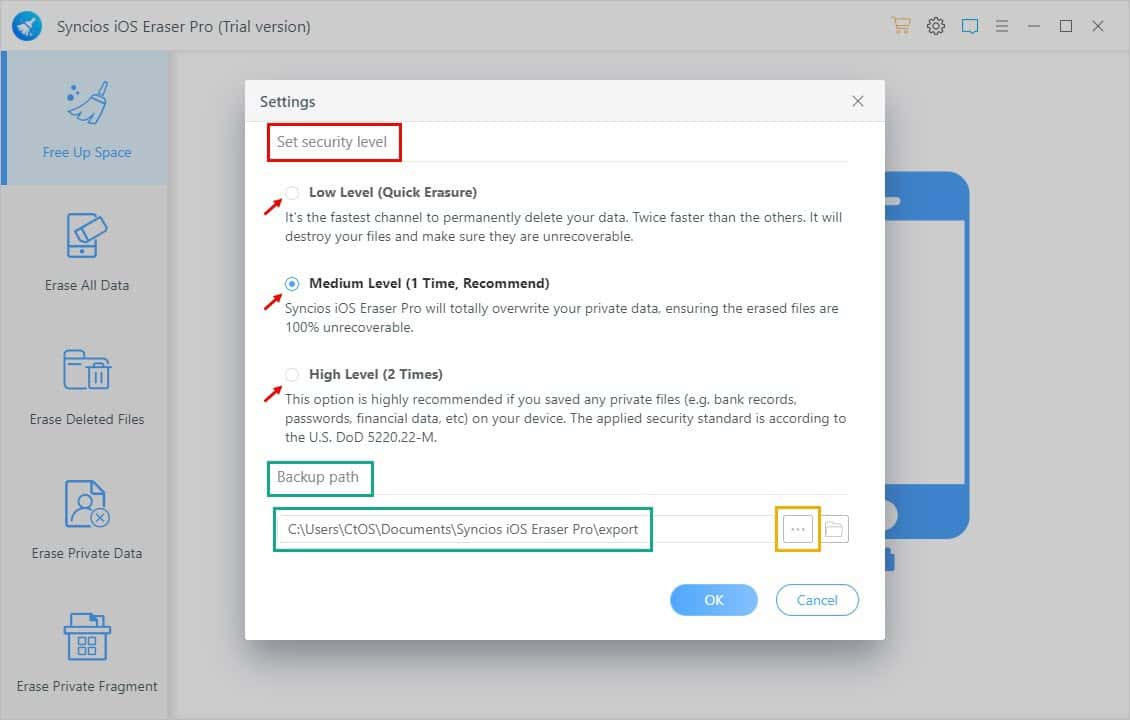
Sie können aus folgenden Standards wählen:
1. Niedrige Stufe (Schnelllöschung)
Dies ist schneller als die beiden anderen Methoden. Es löscht Inhalte dauerhaft von Ihrem Gerät. Es ist jedoch weniger effektiv und es bestehen Chancen auf eine Datenwiederherstellung.
2. Mittleres Niveau
Es wird länger dauern als beim ersten Standard, alles zu löschen. Allerdings hinterlässt die Methode möglicherweise einige Binärdaten, die Datenrettungsexperten zum Wiederherstellen von Dateien verwenden können.
3. Hohes Level
Diese Methode verwendet die DoD 5220.22-M-Standard zum Löschen von Daten aus digitalen Speichern, wie z. B. NAND-Flash, das auf iPhones, iPads und iPods verwendet wird. Es handelt sich um einen Prozess mit drei Durchgängen, bei dem das Protokoll die gelöschten Speicherblöcke mit zufälligen Nullen und Einsen neu schreibt.
Außerdem werden die Speicherabschnitte mit zufälligen Bitmustern überschrieben. Letztlich ist dieser Prozess macht gelöschte Dateien unwiederbringlich auf iOS-Geräten.
Darüber hinaus können Sie Passen Sie die Einstellung für den Sicherungspfad an. Der Standardspeicherort für automatische Backups des gesamten iOS-Geräts ist:
C:\Users\Your User Name\Documents\Syncios iOS Eraser Pro\exportSie können es ändern, indem Sie auf klicken horizontales Dreipunktsymbol rechts neben dem Feld für den Sicherungspfad.
Datenschutz, Sicherheit und Bedingungen
Der App-Entwickler hat dies erklärt sammelt nur minimale zahlungsbezogene Daten wenn Sie durchzahlen PayPal, 2KASSE und Paddel. Dies beschränkt sich jedoch darauf, nur die automatische Verlängerung der Abonnementfunktion zu ermöglichen. Alle Daten sind verschlüsselt.
Allerdings haben die Entwickler ihre Datenerfassungsrichtlinien nicht erwähnt, wenn Sie die App auf Ihrem Windows-PC installieren oder das iOS-Gerät mit einem USB-Kabel verbinden.
Ich habe Die Aktivitäten des Tools wurden manuell überwacht auf einem Windows-PC im aktiven und inaktiven Zustand.
Nachfolgend finden Sie die Prozessleistung der App im Leerlauf:
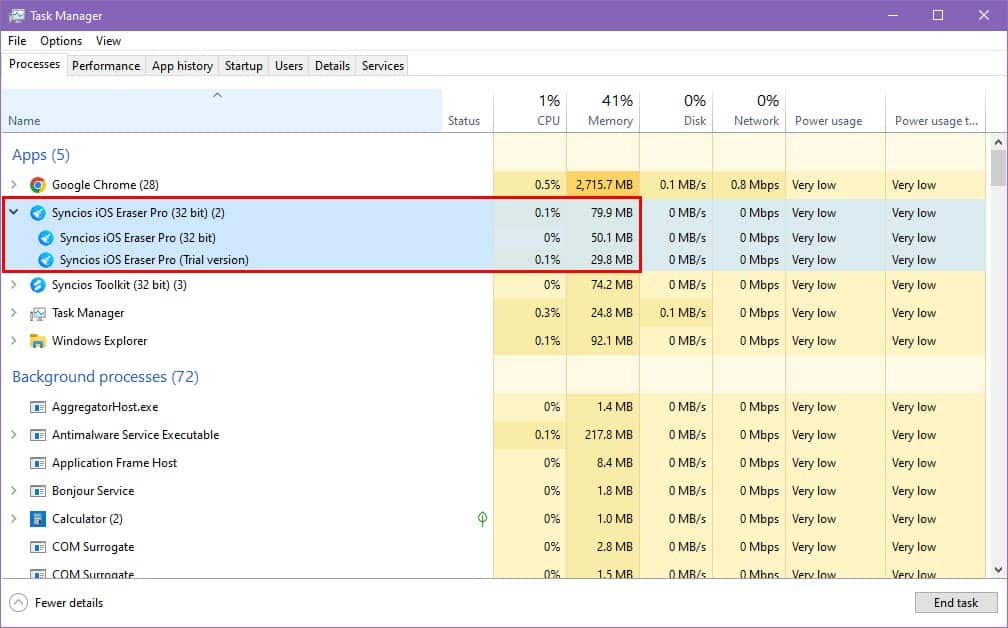
Und hier ist der Ressourcenverbrauch von Syncios, wenn es aktiv ist:
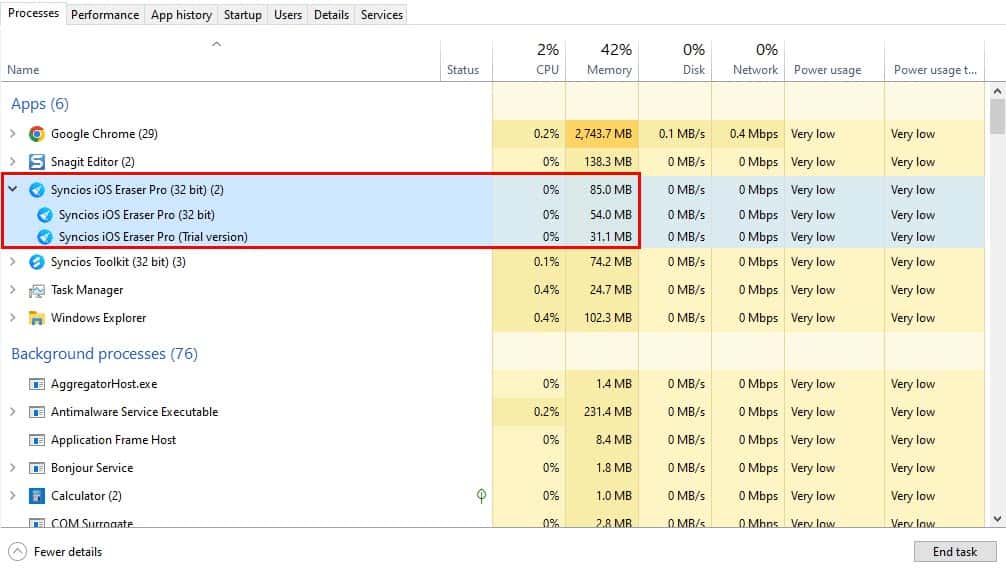
Es zeigt, dass die App im inaktiven Zustand nur minimale Ressourcen verbraucht weist nicht auf das Vorhandensein von Adware, Malware oder Spyware hin.
Ich auch überwacht den Ressourcenverbrauch im Ruhezustand, wenn 12 Stunden lang eine Verbindung zu einem iPhone besteht. Ich habe keine Auffälligkeiten festgestellt. Es zeigte sich ständig eine minimale Ressourcenauslastung und Inaktivität der Netzwerkbandbreite und CPU-Auslastung.
Darüber hinaus dürfen Sie die App gemäß den Allgemeinen Geschäftsbedingungen nicht für kommerzielle Zwecke nutzen oder das Tool an jemand anderen weitergeben. Sie sollten es nur dann für Ihre eigenen Geräte oder die Geräte von Familienmitgliedern verwenden, wenn Sie eine nichtkommerzielle Lizenz besitzen.
Wenn Sie es aus geschäftlichen Gründen nutzen möchten, müssen Sie eine entsprechende Lizenz erwerben, wie im Abschnitt „Preise“ unten beschrieben.
Schnittstelle
Die Syncios-App verfügt über zwei Benutzeroberflächen. Im Grunde ist die iOS Data Eraser-App Teil davon Syncios-Toolkit. Wenn Sie es also vom Desktop aus starten, sehen Sie die Benutzeroberfläche des Toolkits wie unten dargestellt:
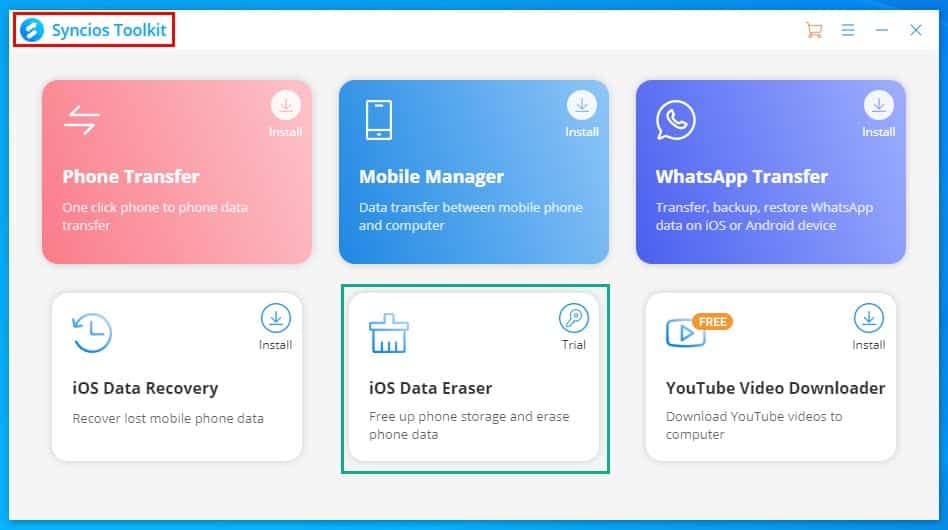
Anschließend müssen Sie auf die entsprechende Syncios-App klicken, die Sie öffnen möchten, z. B iOS Daten Eraser Werkzeug.
Die Hauptbenutzeroberfläche ist ziemlich geradlinig und minimalistisch.
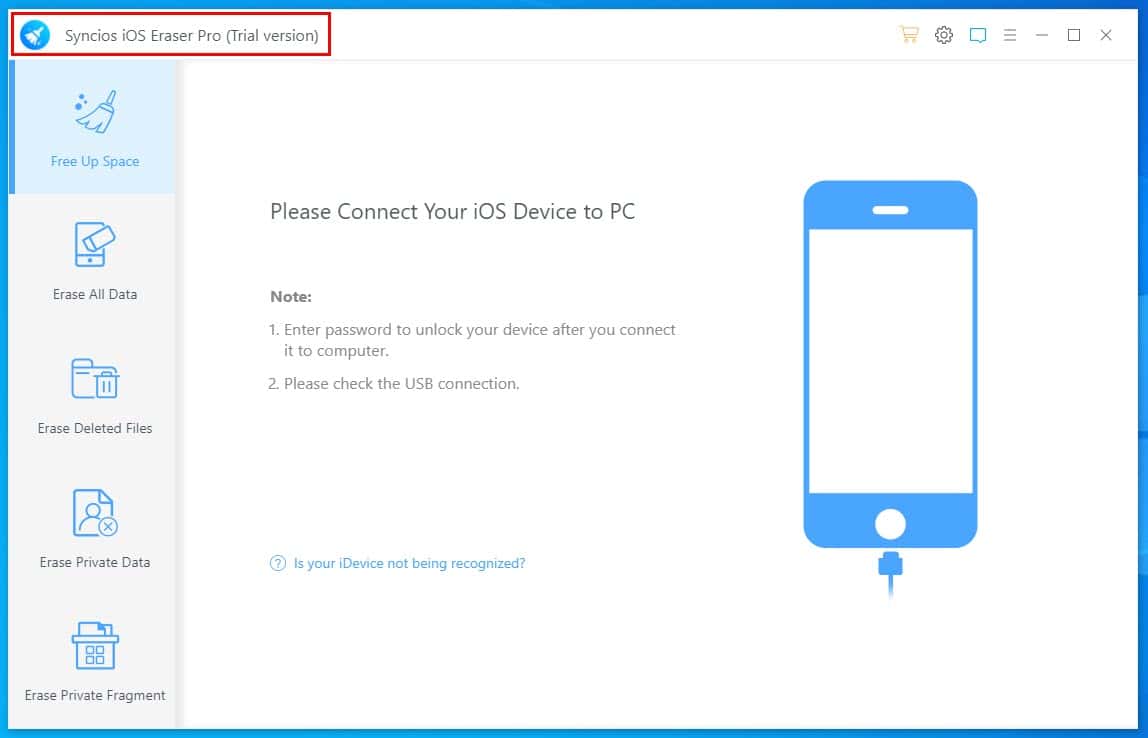
Alle App-Funktionen finden Sie im Navigationsbereich auf der linken Seite als anklickbare Schaltflächen. Für jede Funktion sind etwa zwei bis drei Klicks erforderlich.
Darüber hinaus zeigt die App detaillierte Anweisungen für diese Module an, sodass Sie ein klares Verständnis der Ergebnisse erhalten.
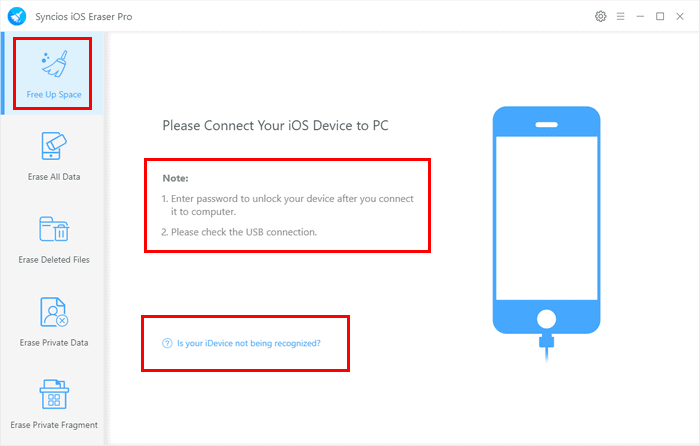
Außerdem gibt es intuitive Symbole, die die Art der Daten und Apps anzeigen, mit denen Sie interagieren.
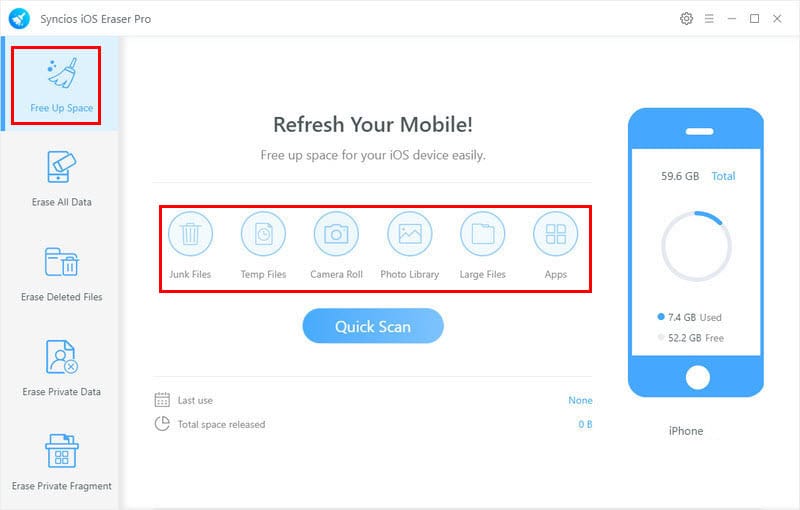
Darüber hinaus ist die App Verzögerungen treten beim Löschen von Daten nicht auf. Auch wenn die Verbindung zum iPhone unerwartet getrennt wird, reagiert es nicht mehr. Es wird schnell die Seite „Gerät getrennt“ angezeigt.
Wenn Sie jedoch Prozesse wie ausführen Platz frei machen, Alle Daten löschen und Gelöschte Daten löschen, stellen Sie möglicherweise fest, dass die App für einen kurzen Zeitraum nicht reagiert. Das liegt daran, dass der interne Speicher des iPhones gründlich gescannt und verschlüsselte Daten auf Ihrem PC verarbeitet werden.
Wenn Sie also feststellen, dass die App hängen bleibt, starten Sie den PC nicht neu und trennen Sie das iPhone nicht. Geben Sie ihm einfach etwas Zeit und er reagiert, wenn der Scanvorgang abgeschlossen ist.
Kundensupport
Sie können sich über die folgenden Kanäle an einen Supportmitarbeiter von Syncios wenden, um Probleme bei der App-Registrierung, technischen Fragen und Upgrades zu lösen:
Direkte E-Mail
Wenn Sie Hilfe benötigen, schreiben Sie eine E-Mail an das Syncios-E-Mail-Support-Team. Sie werden antworten innerhalb von 9 bis 10 Stunden an Wochentagen. Nachfolgend finden Sie eine E-Mail, die ich an das Team gesendet habe, sowie die Antwort:
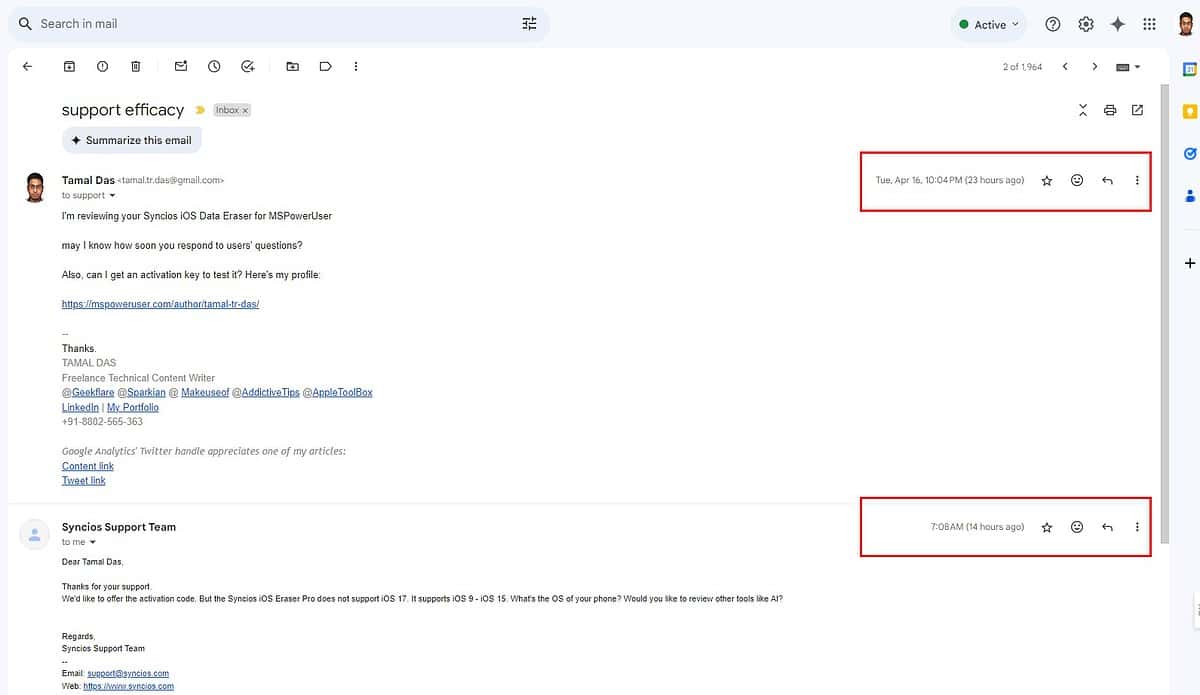
Einreichung von In-App-Support-Tickets
Diese Option befindet sich in der oberen rechten Ecke der App. Es sieht aus wie ein Nachrichtenfeld. Klicken Sie darauf, um das folgende Ticketformular zu öffnen:
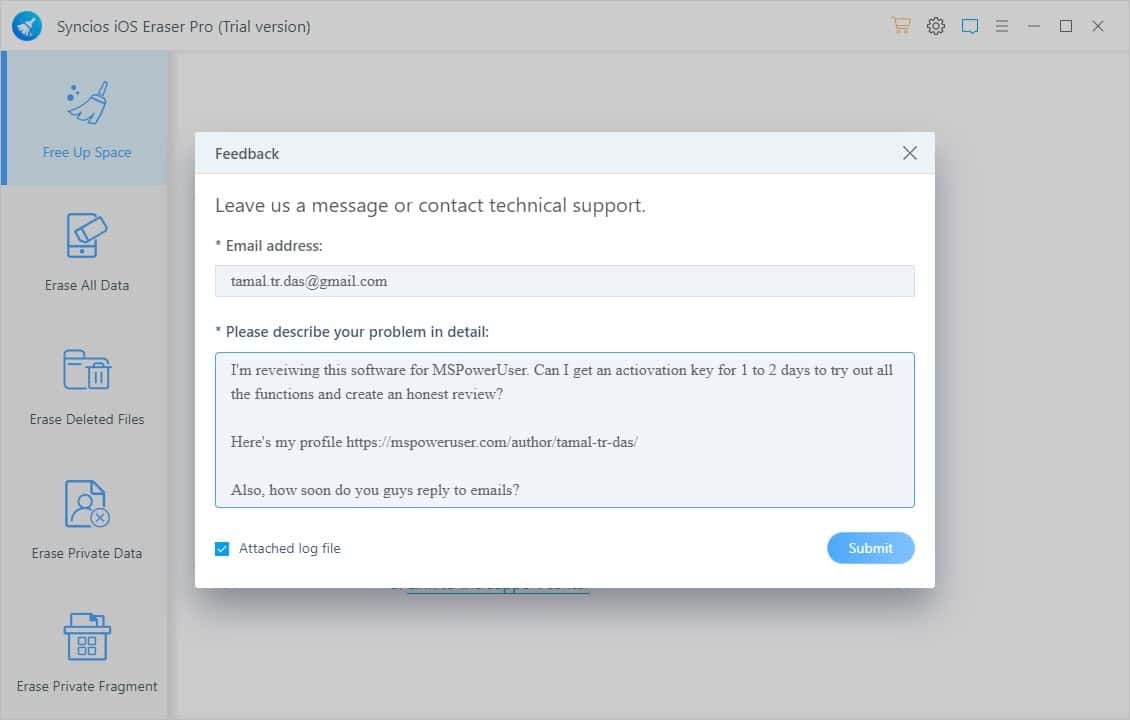
Wenn Sie über dieses Formular eine Anfrage einreichen, dauert es ebenfalls 10 bis 12 Stunden, bis sich das Team mit einer Lösung bei Ihnen meldet.
AnzeigenPreise
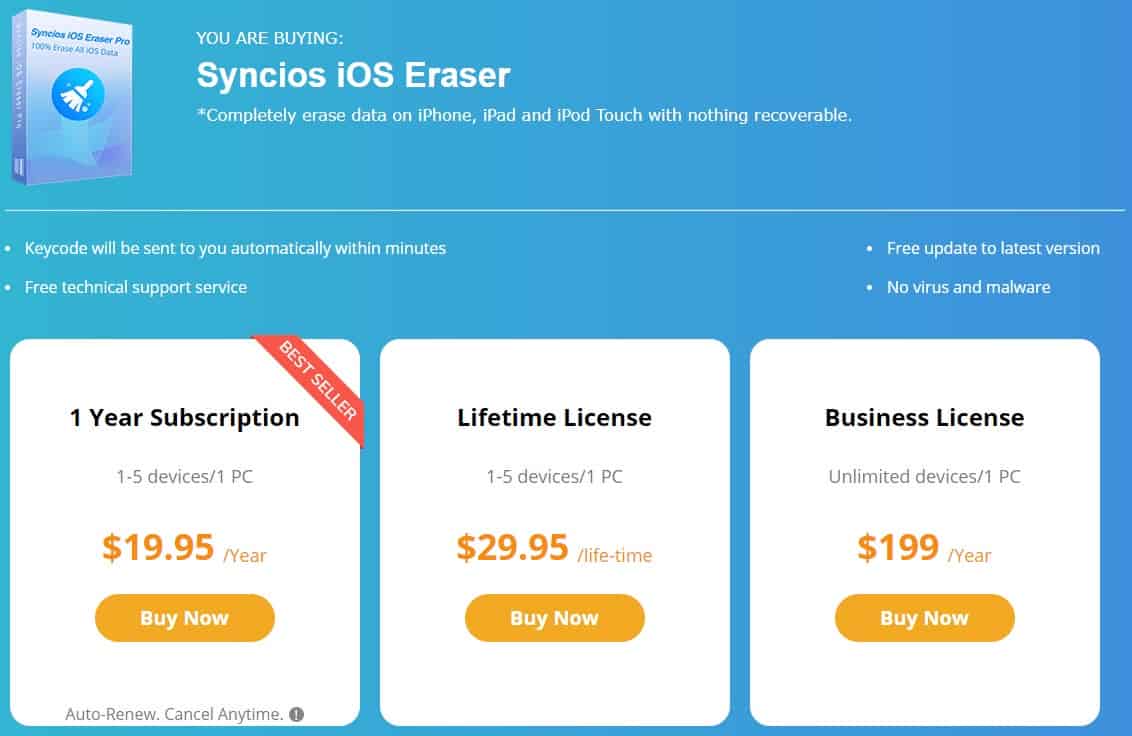
Hier finden Sie eine Übersicht über die Preisoptionen für Syncios:
| Eigenschaften | 1-Jahres-Abonnement | Lebenslange Lizenz | Geschäftslizenz |
| Kosten | 19.95 $ (zuzüglich Steuern) | 29.95 $ (zuzüglich Steuern) | 199 $/Jahr (zuzüglich Steuern) |
| iOS-Geräte erlaubt | max. 5 | max. 5 | Unbegrenzte |
| PCs erlaubt | 1 PC | 1 PC | 1 PC |
| Kommerzielle Nutzung | Nicht erlaubt | Nicht erlaubt | Erlaubt |
| Automatische Erneuerung | Ja | Nein | Ja |
Darüber hinaus bietet Syncios folgende Geld-zurück-Garantien:
- 5-Tag Rückerstattung Richtlinie für einjährige Abonnements.
- 30-Tag Rückerstattung Richtlinie für lebenslange Lizenzschlüsselkäufe.
Allerdings sind die Bedingungen für die Rückerstattungsgenehmigung ziemlich streng:
- Sie haben die falsche App gekauft und sind bereit, die richtige von Syncios zu kaufen.
- Eine Rückerstattung für den Doppelkauf desselben Produkts.
- Sie haben den Aktivierungscode nicht innerhalb von 24 Stunden nach erfolgreicher Zahlung erhalten.
- Der Plan wurde automatisch verlängert, ohne dass Ihnen eine E-Mail gesendet wurde.
- Das technische Support-Team konnte ein technisches Problem nicht innerhalb von 30 Tagen lösen.
Syncios iOS-Datenlöscher-Alternativen
Alles in allem ist Syncios nicht effizient iOS-Datenlöscher. Erstens unterstützt es iOS 16 und 17 nicht. Außerdem verfügt es über keine zuverlässigen Bewertungen und Rezensionen auf Top-Bewertungsportalen wie Trustpilot. Es gibt weitaus bessere Apps, die Sie ausprobieren sollten, wie zum Beispiel:
Stellarer Radiergummi
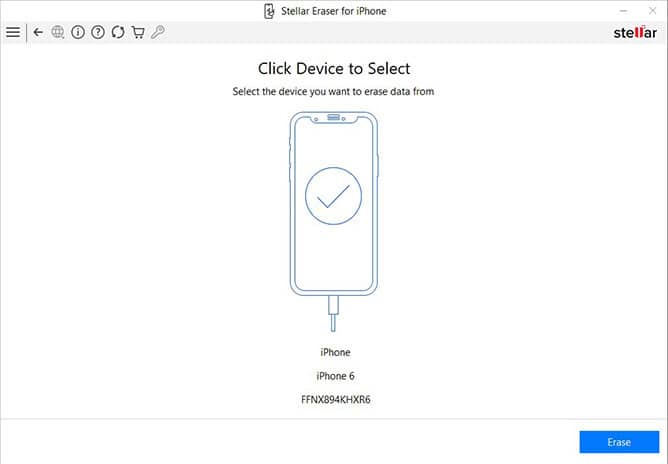
Stellarer Radiergummi ist eines der am besten bewerteten und äußerst zuverlässigen Tools zum Löschen von Inhalten von iOS-Geräten. Es unterstützt viele Dateitypen, darunter Kontakte, Anrufliste, Erinnerungen, Apps-Bibliothek, Sprachnotizen, Viber-Daten, Tango-Daten, WeChat-Daten usw.
Außerdem werden fast alle iOS-Editionen von iOS 17 bis hin zu früheren Versionen unterstützt. Die Software kann problemlos mit den meisten iPhone-Modellen wie iPhone 7 und höher verbunden werden. Darüber hinaus verfügt es über eine Trustpilot-Bewertung von 4.7 von 5.0 mit 254 Bewertungen.
Erhalten Sie Stellarer Radiergummi jetzt!
iMyFone Umate Pro
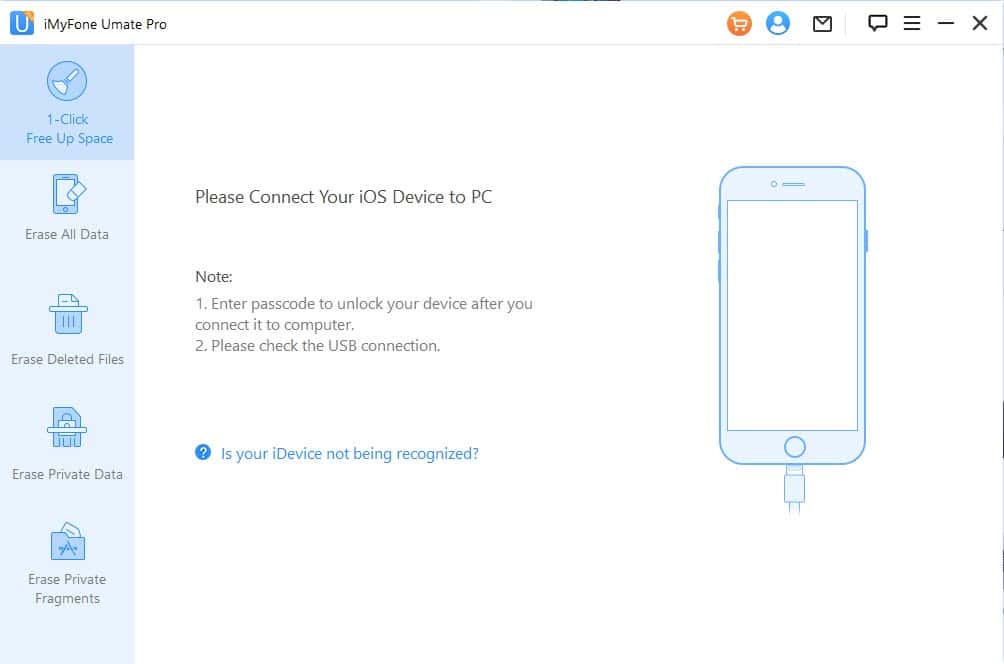
iMyFone Umate Pro ist eine weitere beliebte App in dieser Kategorie. Damit können Sie alle iOS-Speicherinhalte mit einem Klick und einer Datenwiederherstellungsrate von praktisch 0 % löschen. Im Vergleich zu Syncios iOS Data Eraser bietet es eine viel größere Auswahl an Gerätedateitypen und Apps von Drittanbietern.
Darüber hinaus können Sie mit der kostenlosen Version das Gerät nach gelöschten und privaten Dateien scannen und alle sensiblen Daten in einer tabellarischen Liste visualisieren. Ganz zu schweigen davon, dass das Tool eine hat Trustpilot-Bewertung von 4.8 von 5.0 mit 4,854 Gesamtbewertungen.
Schließlich unterstützt die Software im Gegensatz zur Syncios-App die neuesten iOS 17-Versionen. iMyFone Umate Pro veröffentlicht regelmäßig Updates für das Tool, wenn Apple eine neue iOS-Edition veröffentlicht. Andererseits hat Syncios nach der iOS 15-Ausgabe die Aktualisierung seiner Software eingestellt.
Erhalten Sie iMyFone Umate Pro jetzt!
Syncios iOS Eraser Review – Urteil
Wenn Sie ein kostengünstiges und funktionales iOS-Datenlöschtool für iOS-Geräte benötigen, die unter iOS 15 oder älter laufen, können Sie Syncios erwerben. Es wird Sie bei der Wahrung des Datenschutzes und der Vertraulichkeit nicht im Stich lassen.
Wenn Sie jedoch die neuesten Geräte warten müssen, die unter iOS 16 oder 17 laufen, ist Syncios keine geeignete Option. Die neuesten iPhone- und iPad-Modelle werden nicht unterstützt. Ich empfehle Ihnen, eine der oben genannten Alternativen auszuprobieren.
Hoffentlich hat dieser Testbericht zu Syncios iOS Eraser alles abgedeckt, was Sie über den Dienst wissen wollten. Wenn Sie es ausprobiert haben, kommentieren Sie unten Ihre Erfahrungen und Ihr Feedback zur App.








